谷歌浏览器(Google Chrome)是全球使用广泛的浏览器之一,默认语言可能因安装来源或系统环境不同而有所差异。如果你的浏览器界面不是简体中文,可以通过设置进行更改。以下是将谷歌浏览器更改为简体中文的具体步骤,确保你的浏览体验更加便捷。如果遇到无法更改的问题,也可以访问谷歌浏览器官网下载安装官方中文版。
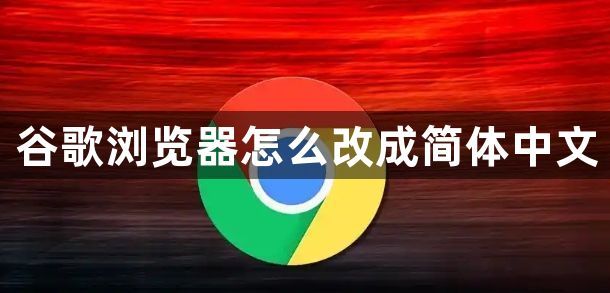
1. 打开谷歌浏览器设置
在电脑上打开Google Chrome,点击右上角的“三点”菜单(更多选项),然后选择“设置”(Settings)。
2. 进入语言设置
在设置页面左侧菜单找到并点击“语言”(Languages),如果没有,先点击“高级”(Advanced)展开更多选项。
3. 添加简体中文
在“语言”设置中,点击“添加语言”(Add languages),然后在搜索框输入“简体中文”或“Chinese (Simplified)”,勾选后点击“添加”。
4. 设为默认语言
添加成功后,在语言列表中找到“简体中文”,点击右侧的“三点”按钮,选择“设为Google Chrome显示语言”(Display Google Chrome in this language)。
5. 重新启动浏览器
完成设置后,Chrome会提示你“重新启动”以应用更改。点击“重新启动”(Relaunch),浏览器关闭并重新打开后,界面语言将变为简体中文。
如果修改后仍未生效,可以尝试以下方法:
确保Chrome已更新到最新版本。
在浏览器设置中删除其他语言,仅保留简体中文。
访问谷歌浏览器官网下载安装官方中文版。
按照以上步骤,你可以轻松将谷歌浏览器改成简体中文,提升浏览体验。
